
ホーム > ゆうちょダイレクトのご案内 > 主な操作方法 > 連動振替決済サービス
主な操作方法(送金)(スマートフォン版)
連動振替決済サービス
※画面はすべてイメージです。実際とは異なる場合があります。
ステップ1
連動振替決済サービスをご利用いただけるショッピングサイトや金融機関において取引(「購入」ボタンのクリック等)を行います。
ステップ2
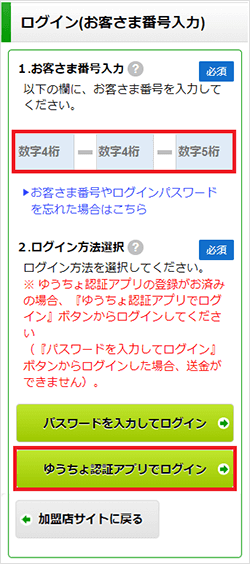
お客さま番号を入力し、「ゆうちょ認証アプリでログイン」を押してください。
※メールによるワンタイムパスワード認証またはトークンをご利用のお客さまは、お客さま番号を入力し、「パスワードを入力してログイン」を押してください。なお、メールワンタイムパスワードによる送金時認証は、視覚障がいのある方に限り、ご利用いただけます。
ステップ3
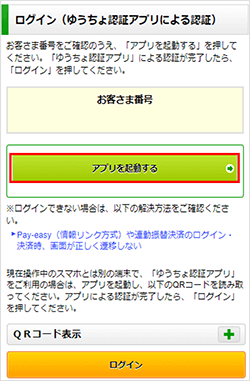
お客さま番号が正しいことを確認し、「アプリを起動する」を押します。
※「QRコード表示」は、別の端末ゆうちょ認証アプリをご利用いただいている場合に使用します。
ステップ4
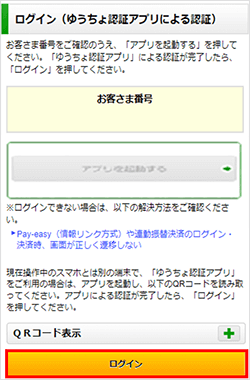
ゆうちょ認証アプリの認証完了後、ゆうちょ認証アプリからゆうちょダイレクトの画面へ戻り、「ログイン」を押してください。
ステップ5
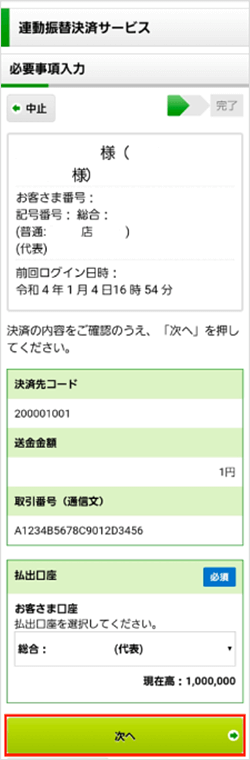
決済の内容をご確認のうえ、払出口座を選択し、「次へ」を押してください。
ステップ6
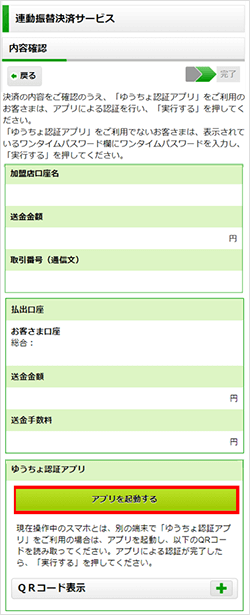
内容確認画面が表示されましたら、各項目の内容をご確認ください。
実行される場合は、「アプリを起動する」を押して、「ゆうちょ認証アプリ」を起動してください。
※メールによるワンタイムパスワード認証またはトークンをご利用のお客さまには、ワンタイムパスワード入力欄が表示されます。なお、メールワンタイムパスワードによる送金時認証は、視覚障がいのあるお客さまに限り、ご利用いただけます。
ステップ7
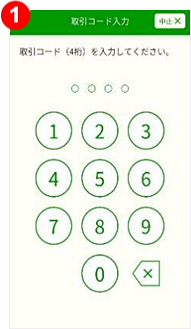

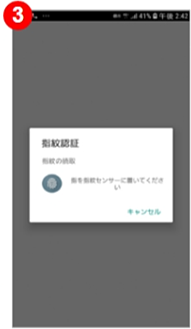
-

取引コード(数字4桁)を入力してください。
※取引コードを登録していない場合、この画面は表示されません。 -

画面に表示された内容を確認し、実行される場合は、「承認」を押してください。
-

画面の案内にしたがって認証を行い、認証が完了したら、ゆうちょダイレクトの画面へ戻ってください。
ステップ8
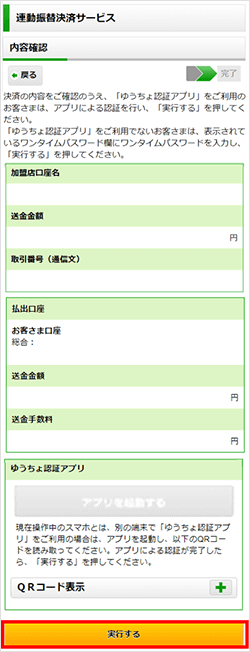
決済の内容とお支払口座を確認のうえ、「実行する」を押してください。
ステップ9
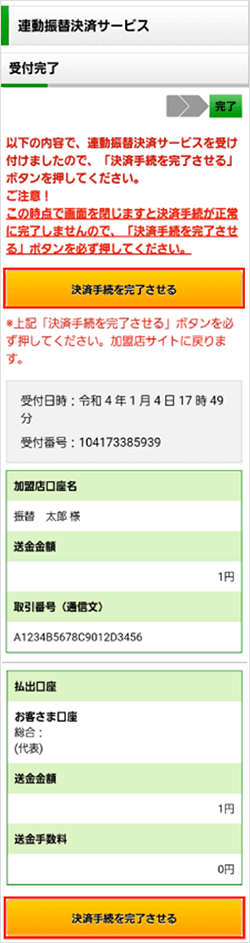
「決済手続を完了させる」を押してください。
※この画面が表示されただけでは、購入等のお手続きは完了しません。
必ず「決済手続を完了させる」を押してください。